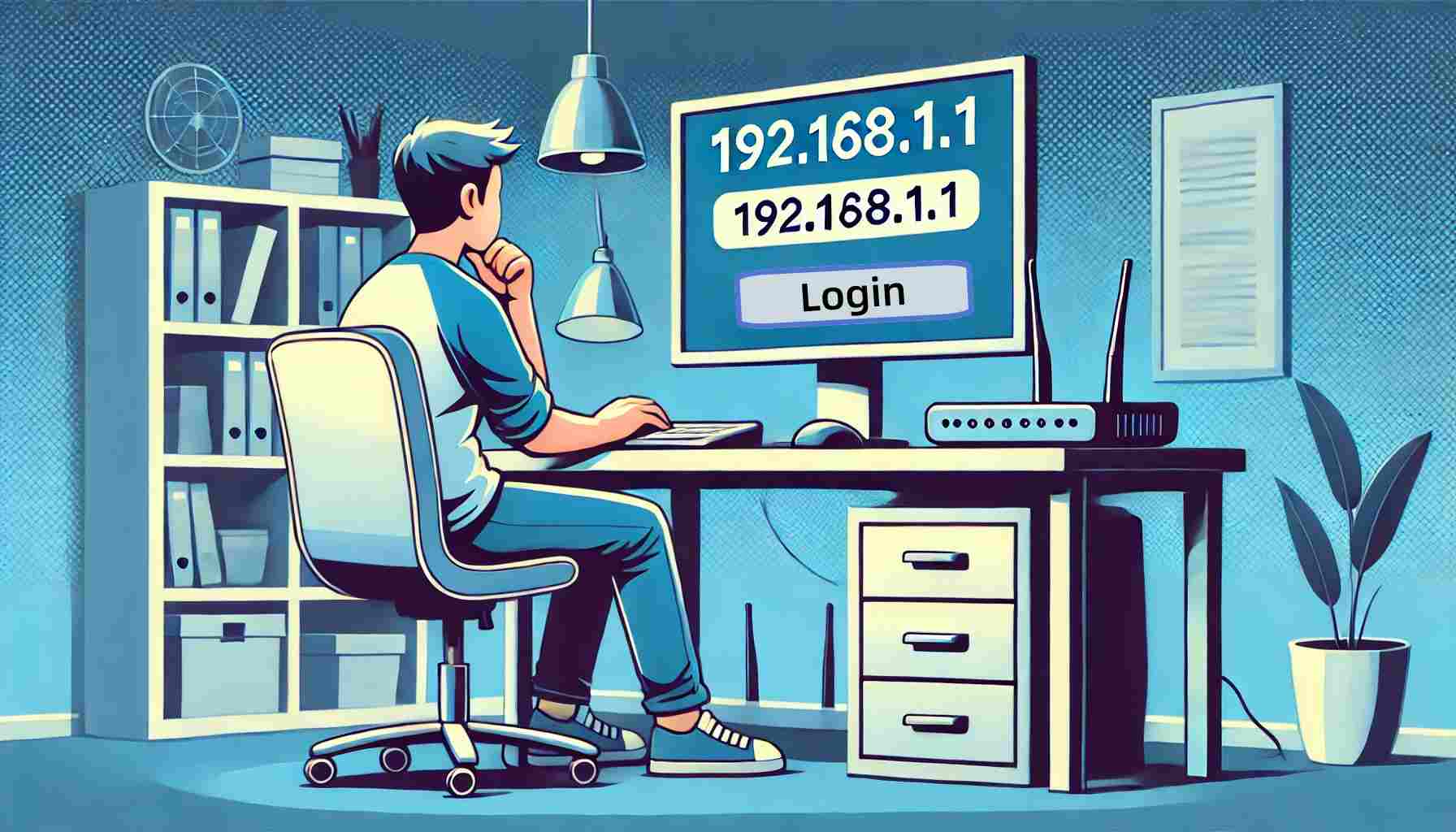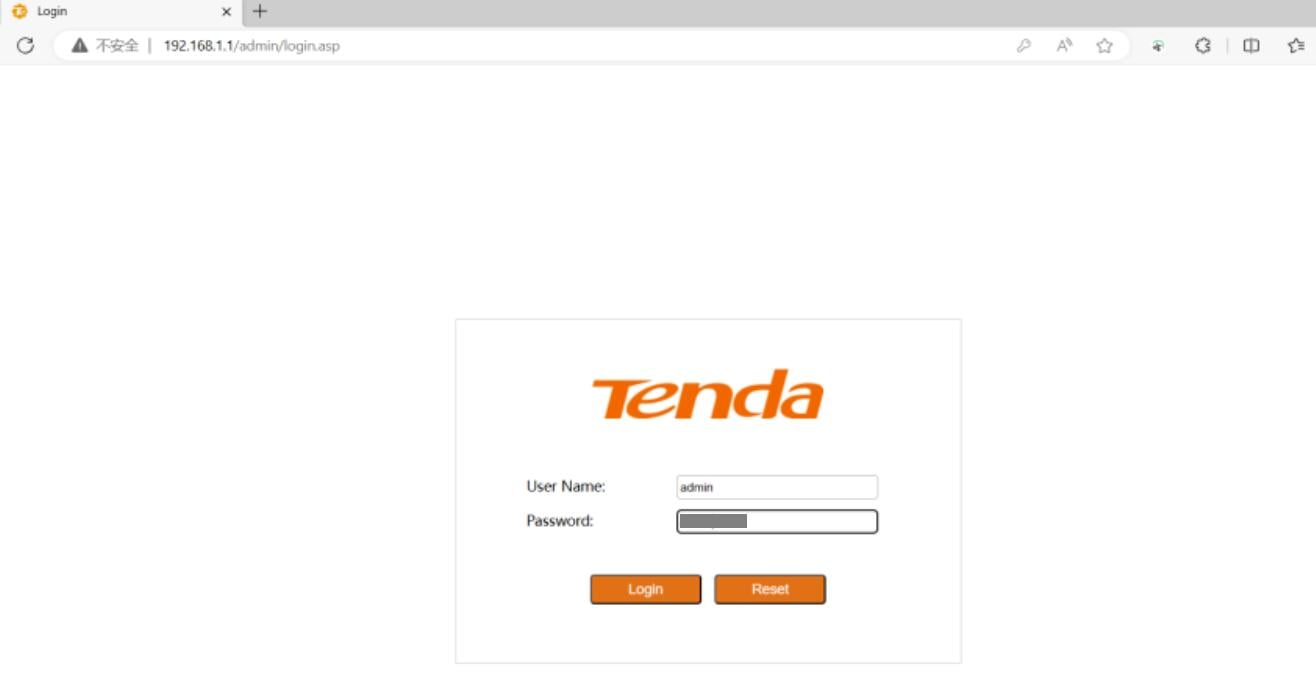1. Seuls les appareils connectés au routeur peuvent accéder à son interface de configuration. Vous devez donc d'abord connecter votre ordinateur ou votre téléphone au réseau du routeur.
Pour les ordinateurs : si vous utilisez un ordinateur de bureau, vous devrez le connecter au port LAN du routeur à l'aide d'un câble Ethernet. Si vous utilisez un ordinateur portable, vous pouvez le connecter via un câble Ethernet au port LAN ou vous connecter au réseau Wi-Fi du routeur.
Pour les téléphones : dans les paramètres Wi-Fi de votre téléphone, recherchez le réseau Wi-Fi du routeur et saisissez le mot de passe pour vous connecter. Si vous configurez le routeur pour la première fois ou s'il a été réinitialisé aux paramètres d'usine, vous devrez vous connecter au réseau Wi-Fi par défaut du routeur. Vous trouverez le nom et le mot de passe Wi-Fi par défaut sur une étiquette au bas du routeur.
2. Une fois l'appareil connecté au routeur, ouvrez n'importe quel navigateur Web (tel que Chrome, Edge, Safari, Baidu, QQ, etc.) et dans la barre d'adresse du navigateur, saisissez l'adresse IP du routeur : 192.168.1.1 , puis appuyez sur Entrée.
Astuce : Assurez-vous que l'adresse IP de votre routeur est bien 192.168.1.1. Si ce n'est pas le cas, la page de connexion ne s'ouvrira pas. Cliquez pour en savoir plus : Comment trouver l'adresse IP de votre routeur .
3. Une fois la page de connexion affichée, le système vous invite à saisir un nom d'utilisateur et un mot de passe. De nombreux routeurs utilisent « admin » comme nom d'utilisateur par défaut et « admin » ou « password » comme mot de passe par défaut. Si vous avez déjà modifié ces informations, saisissez votre nom d'utilisateur et votre mot de passe personnalisés.
4. Une fois connecté avec succès, vous serez dirigé vers la page des paramètres du routeur, où vous pourrez effectuer divers réglages du réseau, tels que la modification du nom et du mot de passe du Wi-Fi, la configuration des options de sécurité, etc.
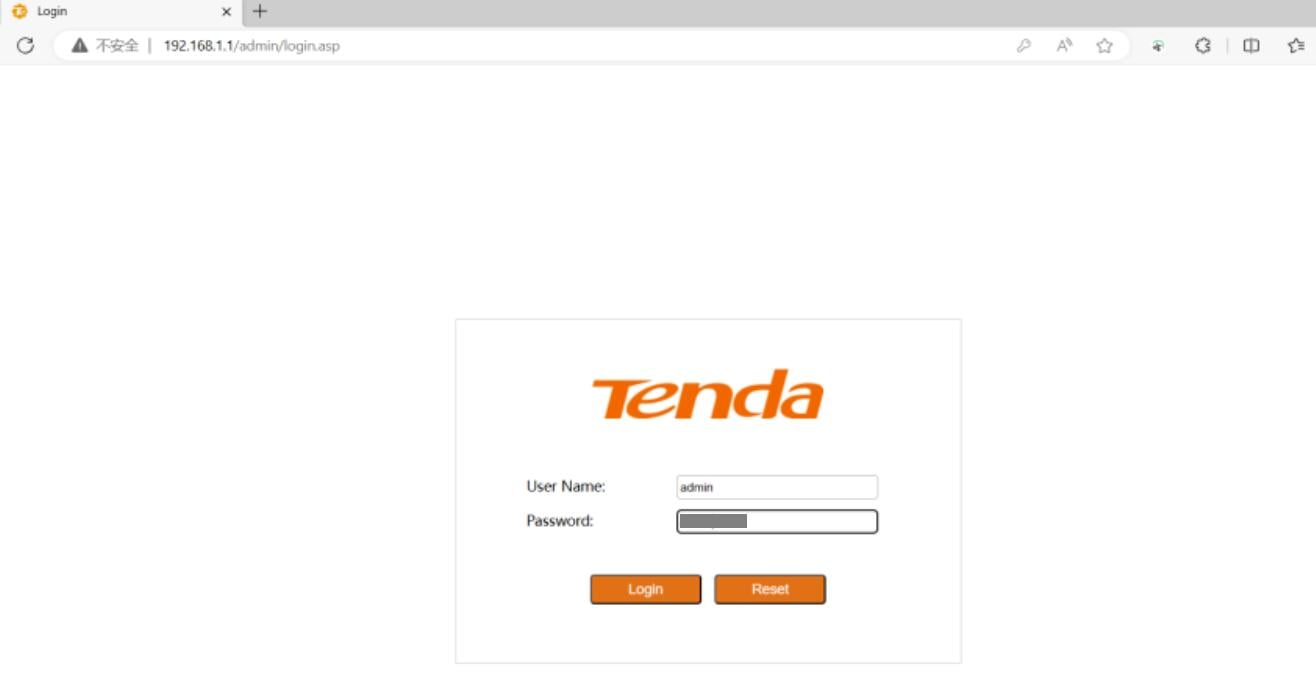

 IP
IP